Je li vaša aplikacija Discord zaglavljena na praznom i sivom ekranu? Veliki broj korisnika Discord -a vidio je da Discord prikazuje sivi zaslon bilo tijekom streaminga ili učitavanja aplikacije. Uobičajeni uzroci ovog problema su problemi s nepravilne postavke Discord -a ili problemi s nedavnim ažuriranjima. U ovom smo članku raspravljali o nekim rješenjima koja će vam pomoći popraviti sivi zaslon u Discord -u. Prije nego prijeđete na popravke, samo pokušajte pomoći zatvaranjem i ponovnim otvaranjem programa Discord riješiti problem.
Popravak 1 - Izbrišite mapu Discord u Appdata
1. Zatvoriti Razdor. Pritisnite Ctrl + Shift + Esc otvoriti Upravitelj zadataka.
2. Desni klik na procesima Discord jedan po jedan i odaberite Završni zadatak. Time će se prekinuti svi Discord procesi koji se izvode na vašem sustavu.

3. Za otvaranje Trčanje dijaloški pritisak Windows + R.
4. Tip %podaci aplikacije% za otvaranje Mapa u romingu u aplikaciji AppData.

5. Pronaći Razdor. Odaberite ga i pritisnite Shift +Delete kako biste ga potpuno uklonili iz sustava.
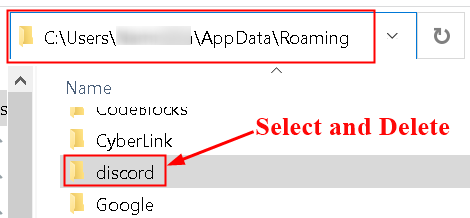
6. Ponovno pokrenite Razdor. Preuzet će neke izbrisane datoteke i sva nova ažuriranja.
7. Budući da ste izbrisali Discord predmemoriju, morate unijeti svoju vjerodajnice za prijavu i provjerite otvara li se Discord bez zaglavljivanja na sivom ekranu.
Popravak 2 - Promijenite kompatibilnost Discord -a
1. Desni klik na Ikona razdora prečac na radnoj površini i odaberite Svojstva.
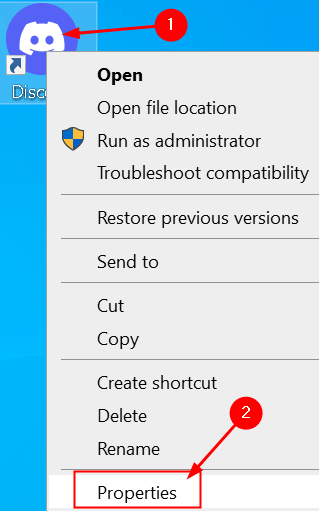
2. U Svojstva, idite na Kompatibilnost tab.
3. Ček kutija pored Pokrenite ovaj program u načinu kompatibilnosti pod, ispod Način kompatibilnosti.
4. Odaberite Windows XP (servisni paket 3) na popisu dostupnih opcija.
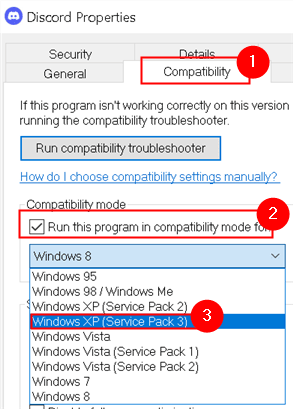
Pokrenite Discord i provjerite rješava li problem sive boje.
Popravak 3 - Osvježi nesklad
1. Otvori zaglavio Discord app.
2. Pokušajte otvoriti Alati za programere u neskladu s Ctrl + Shift + I.
3. Idite na Mreža karticu i bilo provjerite ili poništiteopciju pored Onemogući predmemoriju (probajte oboje).

4. Pritisnite Ctrl + R do osvježite Discord.
Sada provjerite je li problem s sivim zaslonom riješen u programu Discord.
Popravak 4 - Ponovno instalirajte Discord
1. Pritisnite Windows + R za otvaranje Run. Tip appwiz.cpl otvoriti Programi i značajke.

2. Pronađite Razdor aplikaciju na popisu. Desni klik na njemu i kliknite na Deinstaliraj.

3. Ako postoji poruka da se Discord ne može deinstalirati jer je već pokrenut, slijedite koraci 1 i 2 u Popravku 1 do ubiti zadatak razdora. Jednom učinjeno, deinstalirati aplikaciju.
4. Sada obrišite Discord sadržaj u Mapa AppData slijedeći koraci 4 i 5 u Popravi 1.
5. Ponovno podizanje sustava vašeg sustava.
6. preuzimanje datoteka najnovija verzija Discord -a iz Službena stranica za preuzimanje Discord -a.

7. Instalirajte Discord pomoću preuzete izvršne datoteke.
8. Pokreni Discord i provjerite je li problem sa sivim zaslonom riješen.
Popravak 5 - Prijavite se u Discord putem weba
Ponekad sesija/kolačići mogu biti razlog ovog problema. Mnogi korisnici riješili su problem prijavom s web -verzije, a zatim isprobavanjem verzije aplikacije Windows. Zapravo, za većinu korisnika problem s aplikacijom Discord riješen je čim su otvorili web verziju discord.
1. Prvi otvorite aplikaciju Discord na radnoj površini.
2. Kad se pojavi na sivi ekran, pokrenite web verzija Discord -a i Prijaviti se.
3. To će najvjerojatnije biti resetirati račun na aplikaciji Discord i trebala bi početi normalno raditi.
Popravak 6 - Instaliranje Discord PTB -a
Ako vam gornji popravci nisu pomogli, možete pokušati upotrijebiti drugu verziju za Razdor i provjerite nastavlja li se problem tamo. Budući da je drugu građu imat će vlastite podatke i predmemoriju pa neće ometati vaše normalno Razdor. Međutim, morat ćete se ponovno prijaviti. Ove su verzije službeno dostupne na Discord web stranica ne morate se brinuti jer je to javna testna beta verzija s nekim općim greškama i greškama.
1. preuzimanje datoteka Discord PTB podešavanje iz ovoga veza.
2. Otvori datoteku za postavljanje i instalirati Discord PTB.
3. Kad otvorite PTB verzija trebao bi se ažurirati i sve je isto kao i normalno Razdor.
4. Prijaviti se na svoj račun i provjerite je li problem i dalje prisutan.
Hvala na čitanju.
Discord će sada nesmetano raditi bez zaglavljivanja na sivom ekranu. Komentirajte i javite nam popravak koji vam je pomogao riješiti ovaj problem.
![Može li vas netko hakirati putem Discorda? [Vodič za prevenciju]](/f/692fd59c4b8197761fed9693fc41e228.jpg?width=300&height=460)

